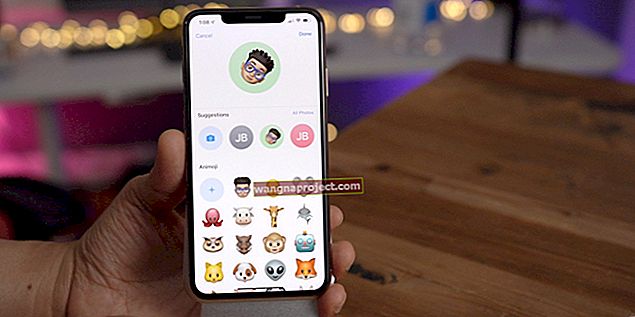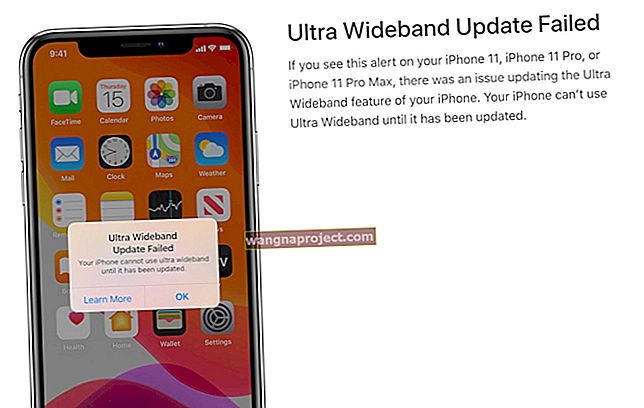- Napomene o izdanju i veze za preuzimanje
- Što učiniti ako imate problem sa zaustavljanjem emisija odmah nakon ažuriranja
Mac OS X 10.6.4 Vodič za rješavanje problema: Problemi i ispravci
- Grafički problemi: sporost, artefakti (iskrivljeni), problemi s OpenGL-om
- Photoshop CS5 / After Effects CS5 Freeze
- Nema pristupa Internetu
- Sporo pokretanje
- Problemi s Wi-Fi / AirPortom
- U središtu pažnje ruši se ili ne radi
- Mail.app Nedostaju teme
Mac OS X 10.6.4 Vodič za rješavanje problema: Napomene o izdanju i veze za preuzimanje
Apple je 15. lipnja objavio Mac OS X 10.6.4 u standardnom i poslužiteljskom izdanju. Ažuriranje uključuje nedavno objavljeni Safari 5.0 i rješava brojne probleme koje smo dokumentirali izdanjem Mac OS X 10.6.3.
Među istaknutim poboljšanjima:
- riješite problem zbog kojeg tipkovnica ili trackpad ne reagiraju
- riješiti problem koji može spriječiti otvaranje nekih programa Adobe Creative Suite 3
- rješavati probleme s kopiranjem, preimenovanjem ili brisanjem datoteka na SMB poslužiteljima datoteka
- poboljšati pouzdanost VPN veza
- riješite problem s reprodukcijom u DVD uređaju za reprodukciju dobre kvalitete
- riješite problem uređivanjem fotografija pomoću iPhoto ili Aperture u prikazu preko cijelog zaslona
- poboljšati kompatibilnost s nekim brajevim prikazima
Novo izdanje dostupno je putem Ažuriranja softvera ili putem sljedećih poveznica za preuzimanje:
- Ažuriranje za Mac OS X v10.6.4
- Ažuriranje Mac OS X v10.6.4 (kombinirano)
- Ažuriranje za Mac OS X Server v10.6.4
- Ažuriranje za Mac OS X Server v10.6.4 (kombinirano)
Što učiniti ako imate problem sa zaustavljanjem emisija odmah nakon ažuriranja
Postoji rutina koja će eliminirati 99% problema s zaustavljanjem emisija nakon bilo kojeg dodatnog ažuriranja Mac OS X-a. Ako imate takav problem (tj. Poremećaj vašeg tijeka rada), započnite s opcijom # 1 i nastavite se probijati kroz postupak dok se problem ne riješi.
Opcija # 1 - isprobajte ovo prvo
Preuzmite Mac OS X 10.6.4 kombinirani program za ažuriranje koji teži 887 MB, ali je božji dar za rješavanje problema. Zatvorite sve otvorene programe i pokrenite instalacijski program.
Opcija 2 - ako opcija 1 ne uspije, pokušajte ovo.
Dizanje vašeg Mac računala u sigurnom načinu rada, a zatim jednostavno normalno pokretanje jedan je od najzapaženijih, najučinkovitijih postupaka za rješavanje raznih problema nakon dodatnog ažuriranja Mac OS X-a. Razlog njegove učinkovitosti: pokretanje u sigurnom načinu prisiljava provjeru direktorija diska, briše potencijalno problematične datoteke predmemorije i izvodi druge rutine, ovdje detaljno opisane.
Za pokretanje u sigurnom načinu držite tipku Shift dok se Mac pokreće. Nakon pokretanja u sigurnom načinu, jednostavno ponovno pokrenite normalno (bez držanja tipke Shift) i provjerite postoji li problem.
Opcija # 3 - ako opcije # 1 i # 2 ne uspiju, pokušajte ovo.
Vratite se na Mac OS X 10.6.3. Iako ova opcija uklanja važne sigurnosne popravke uključene u Mac OS X 10.6.4, zajedno s ostalim poboljšanjima, možda je najbolja opcija ako problem ometa vaš tijek rada, a opcije br. 1 i br. 2 pokažu se neučinkovitima.
Ponovo instalirajte (ako nemate trenutnu sigurnosnu kopiju Time Machine-a). Umetnite instalacijski disk Snow Leoparda, a zatim ponovno pokrenite držeći pritisnutu tipku C. Kada se to zatraži, odaberite uobičajenu opciju "Instaliraj". Svakako odaberite "Očuvanje korisnika i mrežnih postavki."
Nakon instalacije, ostat će vam ranija inačica Mac OS X 10.6.x (većina trenutačnih maloprodajnih diskova uključuje Mac OS X 10.6.2), ali inače uglavnom netaknut sustav. Preuzmite kombinirani program za ažuriranje Mac OS X 10.6.3 i primijenite ga ako vaš disk ima stariju verziju Snow Leoparda. Možda ćete trebati vratiti neke spremljene podatke o korisničkom imenu / lozinci, podatke o pregledniku itd.
Vrati iz sigurnosne kopije vremenskog stroja. Ako imate trenutnu sigurnosnu kopiju Time Machinea, spojite disk sigurnosne kopije Time Machinea, zatim umetnite instalacijski disk Snow Leoparda, a zatim ponovno pokrenite držeći pritisnutu tipku C. Nakon odabira jezika, idite na izbornik Uslužni programi i odaberite "Vrati iz sigurnosne kopije vremenskog stroja." Odaberite disk za sigurnosnu kopiju Time Machinea i odaberite iteraciju sigurnosne kopije neposredno prije instaliranja Mac OS X 10.6.4 i nastavite s postupkom.
Grafički problemi: sporost, artefakti (iskrivljeni), problemi s OpenGL-om
Neki su korisnici prijavili probleme s grafikom, uključujući kašnjenja, zaustavljanja ili usporavanja reprodukcije videozapisa, artefakte ili oštećenja (osobito pri premještanju prozora) i još mnogo toga nakon ažuriranja na Mac OS X 10.6.4.
Korisnici su također izvijestili o potpunom zamrzavanju sustava pri izlasku iz čuvara zaslona, ponekad zajedno s VMwareom. Ovaj problem može biti popraćen porukom o pogrešci "Došlo je do ozbiljne pogreške unutar upravljačkih programa OpenGL grafike vašeg računala."
Drugi su korisnici prijavili probleme sa Steamom iz Valvea i nekim Blizzard igrama, uključujući Starcraft 2.
Predstavnik tehničke podrške tvrtke Valve objavio je sljedeću poruku na forumima za podršku tvrtke:
“Posljednje Appleovo ažuriranje 10.6.4 ima primjetnih problema s performansama za vlasnike grafičkih čipova NVidia koji vode igre visokih performansi. Ako to želite izbjeći, razmislite o tome da pričekate da instalirate ažuriranje 10.6.4 dok Apple ne bude imao priliku riješiti ovaj problem. "
Ti se problemi mogu odnositi na promjene OpenGL-a izvršene u ažuriranju Mac OS X 10.6.4.
Sada se nagađa da neki slučajevi ovog problema mogu biti uzrokovani problemima s toplinom grafičke kartice, što može uzrokovati pogoršane performanse ili gore spomenute probleme s artefaktima / garblingom. Kao takva, pojavila su se dva nova potencijalna rješenja.
Ispravci
Odmori SMC. Neki su korisnici izvijestili da resetiranje SMC-a, što može vratiti ispravno ponašanje ventilatora, čime hlađenje grafičkih komponenti rješava ovaj problem.
smcFanControl. Ostali korisnici pribjegavaju uslužnom programu smcFanControl koji može kontrolirati brzinu ventilatora. Korisnici izvještavaju o uspjehu u podešavanju brzine ventilatora na približno 5000 o / min kada se bave grafički intenzivnim aktivnostima.
Ako prethodno ne uspije, isprobajte popravke navedene u odjeljku "Što učiniti ako imate ozbiljan problem odmah nakon ažuriranja".
Photoshop CS5 / After Effects CS5 Freeze
Neki su korisnici doživjeli trajne padove u Adobe Photoshop CS5 i After Effects CS5 nakon ažuriranja.
Adobe je objavio Photoshop CS5 12.0.1, manju nadogradnju koja rješava neke probleme s padovima koji su se dogodili zajedno s Mac OS X 10.6.4, posebno neke probleme povezane s fontovima.
Adobeov službeni popis poboljšanja u Photoshopu CS5 12.0.1:
- Riješeni su brojni problemi koji bi mogli uzrokovati sporo izvođenje
- Riješeni su najveći padovi pronađeni na terenu
- Poboljšani su 3D refrakcije, praćenje zraka i IBL
- Zbog otvaranja pogreške u memoriji rješeni su neki TIFF-ovi
- Otkriveno je rušenje Content Fill Fill-a
- Riješeni su rušenja fontova
- Riješeno pitanje kotačića za pomicanje
- Riješeni su brojni problemi s korisničkim sučeljem i radnim prostorom
- Obrađeni su brojni problemi sa slikanjem, uključujući probleme s video slojem
- Obrađena pitanja s kapljicama
Ako i dalje imate problema s rušenjem nakon ažuriranja na Photoshop CS5 12.0.1, isprobajte postupke za rješavanje problema sa fontovima opisane u ovom Adobe TechNoteu.
Nema pristupa Internetu
Neki su korisnici prijavili gubitak internetske veze nakon ažuriranja na Mac OS X 10.6.4. Ti korisnici imaju aktivne IP adrese, ali ne mogu pristupiti nijednoj vanjskoj mrežnoj usluzi.
Ispravci
Postavite ručnu IP adresu. Čini se da su neki slučajevi ovog problema uzrokovani DHCP problemima i mogu se riješiti ručnim postavljanjem Mac-ove IP adrese; slijedite ove upade.
Pokrenite se u sigurnom načinu i primijenite kombinirano ažuriranje. Dizanjem u sigurnom načinu rada privremeno se može uspostaviti internetska veza, a tada možete ponovno primijeniti kombinirani ažuriranje Mac OS X 10.6.4, što može riješiti problem. Za pokretanje u sigurnom načinu držite tipku Shift dok se Mac pokreće. Nakon pokretanja u sigurnom načinu, preuzmite kombinirani nadograditelj Mac OS X 10.6.4, koji teži 887 MB. Zatvorite sve otvorene programe i pokrenite instalacijski program.
Sporo pokretanje
Nekoliko korisnika prijavilo je znatno sporije pokretanje sustava nakon ažuriranja na Mac OS X 10.6.4. Postoje različiti uzroci i odgovarajući popravci za ovaj problem (koji se pojavljuje za neke korisnike nakon gotovo svakog ažuriranja Mac OS X-a), ali postoje tri uobičajena uspješna, jednostavna postupka koja u većini slučajeva mogu ukloniti problem.
Prije početka ovih postupaka, imajte na umu da prvo pokretanje nakon ažuriranja Mac OS X-a često traje duže od uobičajenog. Ako se naknadno ponovno pokretanje dogodi normalnom brzinom, nemate problema.
Prvo što treba isprobati: pokrenuti se u sigurnom načinu
Dizanje vašeg Mac računala u sigurnom načinu rada, a zatim jednostavno normalno pokretanje jedan je od najzanemarivanijih, najučinkovitijih postupaka za rješavanje raznih problema nakon dodatnog ažuriranja Mac OS X-a, uključujući probleme s performansama. Razlog njegove učinkovitosti: pokretanje u sigurnom načinu prisiljava provjeru direktorija diska, briše potencijalno problematične datoteke predmemorije i izvodi druge rutine, ovdje detaljno opisane.
Za pokretanje u sigurnom načinu držite tipku Shift dok se Mac pokreće. Nakon pokretanja u sigurnom načinu, jednostavno ponovno pokrenite normalno (bez držanja tipke Shift) i provjerite postoji li problem.
Druga stvar koju treba pokušati: ponovno instalirajte kombinirani program za nadogradnju
Preuzmite kombinirani program za ažuriranje Mac OS X 10.6.4, koji teži 887 MB. Zatvorite sve otvorene programe i pokrenite instalacijski program.
Treća stvar koju treba isprobati: uklonite stavke za pokretanje i prijavu
Predmeti za prijavu i / ili pokretanje mogu pokazati probleme s kompatibilnošću s novim izdanjima Mac OS X-a, a time i usporiti vrijeme pokretanja. Najbolje je ukloniti sve ove vrste predmeta koje dolaze od trećih strana, a zatim ih dodati pojedinačno ili u skupinama kako biste prepoznali problematične.
Predmeti za prijavu. Otvorite Postavke sustava s Apple izbornika (gornji lijevi kut zaslona), a zatim kliknite "Računi". Odaberite svoj trenutni račun u lijevom oknu, a zatim kliknite karticu "Stavke za prijavu" u desnom oknu. Poništite odabir svih stavki, osim onih koje je instalirao Apple, kao što je "iTunes Helper" (možda ćete trebati kliknuti okvir za zaključavanje u donjem lijevom dijelu zaslona da biste izvršili promjene). Spremite promjene, a zatim ponovno pokrenite i provjerite ima li problema s izvedbom.

Predmeti za pokretanje. Pogledajte razinu korijena vašeg pokretačkog pogona (npr. Macintosh HD). Idite na Library / StartupItems. Uklonite sve predmete na sigurno mjesto. Ponovo pokrenite i provjerite imate li i dalje sporo pokretanje.
Također možete koristiti Monitor aktivnosti da biste provjerili ima li procesa koji mogu uzrokovati usporavanje.
- Pokrenite Monitor aktivnosti (pristupite Spotlightu u gornjem desnom kutu zaslona i započnite s upisom "Activity Monitor")
- U gornjoj traci s izbornika prebacite se s "Moji procesi" na "Svi procesi" pomoću padajućeg izbornika
- Potražite sve procese trećih strana koji možda pokreću pozadinu i usporavaju pokretanje.
Problemi s Wi-Fi / AirPortom
Nekoliko korisnika prijavilo je probleme s Wi-Fi vezom nakon ažuriranja na Mac OS X 10.6.4. Ti problemi uključuju nemogućnost povezivanja s bežičnim usmjerivačima (kao što su AirPort bazne stanice), sporo brzine prijenosa, mrljave veze, prekinute veze i još mnogo toga.
Ispravci
Resetirajte SMC. Neki su korisnici izvijestili da resetiranje Mac-ovog SMC-a (kontrolera za upravljanje sustavom) barem privremeno rješava ovaj problem.
Resetirajte postavke usmjerivača. Pokušajte resetirati postavke bežičnog usmjerivača. Za bazne stanice AirPort to se može postići pomoću uslužnog programa AirPort. Za usmjerivače treće strane to se obično može postići držanjem gumba na stražnjoj strani jedinice (za detalje pogledajte priručnik jedinice) ili prijavom na stranicu s konfiguracijom usmjerivača otvaranjem prozora preglednika i unosom adrese 192.168.1.1 (možda ćete trebati unijeti korisničko ime: admin i lozinka: password1), a zatim pomoću funkcije resetiranja.
Promjena ili isključivanje bežične sigurnosti Možda ćete htjeti pokušati prebaciti postavke bežičnog usmjerivača, prebaciti se s WPA na WEP ili obrnuto ili, u krajnjem slučaju, potpuno isključiti bežičnu sigurnost. Za AirPort usmjerivače to se može postići pomoću uslužnog programa AirPort Admin. Za ostale usmjerivače to se obično može postići pristupom stranici s konfiguracijom usmjerivača - otvorite preglednik i unesite adresu 192.168.1.1.
U središtu pažnje ruši se ili ne radi
Nekoliko je korisnika prijavilo problem u kojem Spotlight odbija raditi ili uzrokuje pad sustava nakon ažuriranja na Mac OS X 10.6.4.
Ispravci
Uklonite oštećene rječnike. U nekim se slučajevima ovaj problem može riješiti premještanjem (na sigurno mjesto) svih stavki iz / Library / Rječnici - ili premještanjem novih datoteka rječnika iz sigurnosne kopije ili zamjenskog sustava - a zatim ponovnim pokretanjem.
Ako ovo rješava problem, preuzmite kombinirano ažuriranje Mac OS X 10.6.4, koje teži 887 MB. Zatvorite sve otvorene programe i pokrenite instalacijski program.
Ponovno indeksiranje reflektora. Čini se da se barem neki slučajevi ovog problema mogu pripisati problematičnom Spotlight indeksiranju. Ponovno indeksirajte svoj pokretački pogon i sve vanjske USB pogone slijedeći ove upute:
- Otvorite System Preferences (u izborniku Apple; gornji lijevi dio zaslona)
- Otvorite okno Spotlight, a zatim odaberite karticu Privatnost.
- Povucite tvrdi disk (e) i sve USB pogone, USB memorijske kartice itd. Sa radne površine na popis privatnosti.
- Uklonite stavke s popisa privatnosti
Ako gornji postupak ne uspije riješiti problem smrzavanja miša / tipkovnice, pokušajte preuzeti skrivene datoteke za prikaz nevidljivih datoteka na montiranim pogonima. Izbrišite datoteku .Spotlight-V100 sa pogona za pokretanje i bilo kojeg povezanog USB pogona, a zatim ponovno pokrenite.
Mail.app Nedostaju teme
Brojni korisnici prijavili su problem u kojem teme nedostaju u porukama u programu Mail.app nakon ažuriranja na Mac OS X 10.6.4.
Popraviti
Ovaj se problem općenito može riješiti sljedećim postupkom:
- Pokrenite Terminal.app (idite na Spotlight u gornjem desnom kutu zaslona i upišite "Terminal")
- U naredbeni redak upišite: zadane postavke delete com.apple.mail TableColumns, a zatim pritisnite return.
- Zatvorite i ponovo pokrenite Mail.app